¿Cuál es el mejor tamaño de archivo de página para las versiones de 64 bits de Windows 11/10?
(64-bit)Las versiones de 64 bits de Windows y Windows Server admiten más memoria física ( RAM ) que las versiones de 32 bits. Sin embargo, la razón para configurar o aumentar el tamaño del archivo de página(increase page file size) no ha cambiado. Siempre se ha tratado de admitir un volcado de memoria del sistema, si es necesario, o ampliar el límite de confirmación del sistema, si es necesario.
Por ejemplo, cuando se instala una gran cantidad de memoria física, es posible que no se requiera un archivo de página para respaldar el cargo de compromiso del sistema durante el uso máximo. La memoria física disponible por sí sola podría ser lo suficientemente grande para hacer esto. Sin embargo, es posible que aún se requiera un archivo de página o un archivo de volcado dedicado para respaldar un volcado por caída del sistema.
Mejor tamaño de archivo(File) de página para versiones de 64 bits de Windows 11/10
Eso plantea la pregunta de cuánto tamaño de pagefile.sys se debe asignar. Para los usuarios habituales, es mejor dejar el tamaño del archivo de página(Page File) en su valor predeterminado, dejando que el sistema operativo Windows(Windows OS) decida.
La mayoría de las PC con Windows han comenzado a moverse hacia SSD(SSDs) y NVMe , y son costosas. Así que echemos un vistazo a los factores que pueden ayudarte a determinar el tamaño adecuado:
- Configuración de volcado por caída
- Cargo máximo de confirmación del sistema
- Cantidad de páginas a las que se accede con poca frecuencia
La administración de archivos(File) de página está configurada en Automático(Automatic) por Windows . Se encuentra en C:\pagefile.sys y es un archivo oculto. Si desea configurarlo manualmente, puede usar este cálculo. Además, para hacer esto, debe tener una comprensión clara de Pagefile y cómo funciona con el privilegio de la cuenta de administrador.
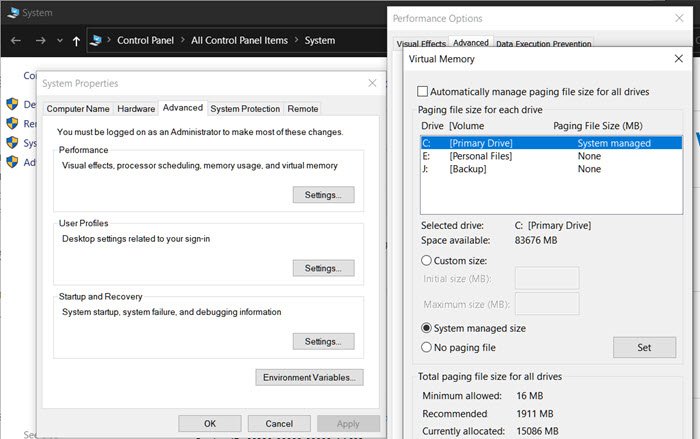
1] Configuración de volcado por caída
A continuación(Below) se muestra el cálculo que Microsoft recomienda utilizar los siguientes cálculos:
| System crash dump setting | Minimum page file size requirement |
|---|---|
| Small memory dump (256 KB) | 1 MB |
| Kernel memory dump | Depends on kernel virtual memory usage |
| Complete memory dump | 1 x RAM plus 257 MB* |
| Automatic memory dump | Depends on kernel virtual memory usage. For details, see the Automatic memory dump. |
* 1 MB de datos de encabezado y controladores de dispositivos puede sumar un total de 256 MB de datos de volcado de memoria secundario.
Windows mantiene todos los archivos de volcado %SystemRoot%Minidumpy los administra automáticamente. Si desea habilitar el dedicado, DedicatedDumpFiledebe cambiar una entrada del Registro(Registry) .
- Abra el Editor del Registro(Registry Editor) y busque la siguiente clave:
HKEY_LOCAL_MACHINE\SYSTEM\CurrentControlSet\Control\CrashControl
- Haga clic derecho(Right-click) en CrashControl y cree un nuevo valor de cadena(String Value ) y asígnele el nombre DedicatedDumpFile
- Haga doble(Double) clic en él y establezca el valor en <Drive>:\<Dedicateddumpfile.sys>. Donde Drive es la partición como "D, E" y así sucesivamente.
- A continuación, cree un DWORD DumpFileSize y establezca el valor que define el tamaño en megabytes (MB).
También puede establecer el tamaño y otros factores. Puedes leer más al respecto en la página oficial(on the official page) .
2] Carga máxima de compromiso del sistema
El cargo de compromiso(Commit) describe la cantidad total de memoria virtual garantizada para que todos los procesos quepan en la memoria física y el archivo de página. Cuando dice Máximo, es la cantidad más alta que ha alcanzado el cargo de compromiso total desde que se inició el sistema operativo por última vez.
3] Cantidad(Quantity) de páginas a las que se accede con poca frecuencia+
Siga este método para averiguar la cantidad de páginas a las que se accede con poca frecuencia+ para el tamaño de archivo de página mínimo y máximo.
| Minimum page file size | Maximum page file size |
|---|---|
| Varies based on-page file usage history, amount of RAM (RAM ÷ 8, max 32 GB), and crash dump settings. | 3 × RAM or 4 GB, whichever is larger. This is then limited to the volume size ÷ 8. However, it can grow to within 1 GB of free space on the volume if required for crash dump settings. |
Hablando de Page File , es posible que desee consultar algunos de estos enlaces:
- Cómo borrar el archivo de página de Windows al apagar(How to clear the Windows Page File at Shutdown)
- MemInfo: un monitor de uso de archivos de página y memoria en tiempo real(MemInfo – A Real-time Memory & Page file Usage Monitor)
- Cómo desfragmentar MFT, archivo de página, registro, archivos de sistema.
Espero que haya podido determinar el tamaño de archivo de página apropiado para las versiones de 64 bits de Windows 11/10 .
Related posts
Cómo hacer una copia de seguridad, Move, OR Delete PageFile.sys en el apagado en Windows 10
Cómo eliminar PageFile.sys en el cierre en Windows 10
Cómo aumentar la memoria Page File size o Virtual en Windows 10
¿Qué es el archivo de página en Windows 10?
Cómo mostrar Details pane en File Explorer en Windows 10
File Deleter software Para eliminar archivos y carpetas bloqueados en Windows 10
File Explorer no muestra archivos aunque existen en Windows 11/10
Cómo cambiar Ownership de A File or Folder en Windows 11/10
Hosts File en Windows 10: Ubicación, Edit, Lock, Manage
Set or Change File Associations y Extensions en Windows 10
File Explorer Search no funciona correctamente en Windows 11/10
Cómo agregar Control Panel a File Explorer en Windows 10
Explorer++ es una excelente alternativa a Windows 10 File Explorer
Cómo activar o desactivar NTFS File Compression en Windows 10
Cómo configurar, Export, Import File Associations en Windows 10
Cómo reiniciar Windows File Explorer fácilmente en Windows 10
Cómo prevenir o permitir App access a File System en Windows 10
Cómo restablecer File and Folder permissions a Predeterminado en Windows 10
Cómo instalar manualmente un Driver usando un .inf File en Windows 11/10
Cómo eliminar OneDrive icon de File Explorer en Windows 11/10
